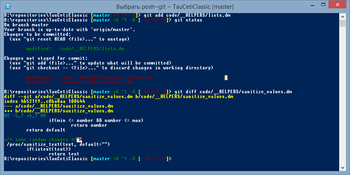Git/Git-console: различия между версиями
Volas (обсуждение | вклад) м (Volas переименовал страницу Git в Git/Git-console: освобождаем место) |
Volas (обсуждение | вклад) м |
||
| Строка 4: | Строка 4: | ||
Общее небольшое руководство по github-у и консольному git.<br/> | Общее небольшое руководство по github-у и консольному git.<br/> | ||
Часть про установку рассчитана на Windows, часть про работу с Github будет актуальна и для пользователей гуи-интерфейсов. | Часть про установку рассчитана на Windows, часть про работу с Github будет актуальна и для пользователей гуи-интерфейсов. | ||
Есть много различных GUI-клиентов, например [https://tortoisegit.org/ TortoiseGit] (на [https://tgstation13.org/wiki/Setting_up_git вики tg-станции] есть подробный обновляемый гайд), [https://www.sourcetreeapp.com/ SourceTree].<br/> | |||
Мы же в данной статье остановимся по большей части на консольном клиенте git: | |||
# Сам Git - изначально консольный инструмент. И удобный! | |||
# Консоль дает больше возможностей, чем GUI-клиенты. | |||
# В GUI-клиентах есть возможность запустить консоль, если понадобится. | |||
# С консолью, вы словно хакер! | |||
В любом случае, какой-бы клиент вы не выбрали, в интернете всегда найдется документация и куча различных инструкций. | |||
== Github == | == Github == | ||
Версия 08:30, 23 апреля 2016
|
Этот раздел или статья в стадии разработки. |
Общее небольшое руководство по github-у и консольному git.
Часть про установку рассчитана на Windows, часть про работу с Github будет актуальна и для пользователей гуи-интерфейсов.
Есть много различных GUI-клиентов, например TortoiseGit (на вики tg-станции есть подробный обновляемый гайд), SourceTree.
Мы же в данной статье остановимся по большей части на консольном клиенте git:
- Сам Git - изначально консольный инструмент. И удобный!
- Консоль дает больше возможностей, чем GUI-клиенты.
- В GUI-клиентах есть возможность запустить консоль, если понадобится.
- С консолью, вы словно хакер!
В любом случае, какой-бы клиент вы не выбрали, в интернете всегда найдется документация и куча различных инструкций.
Github
Гитхаб - наиболее популярный в сообществе станции хостинг репозиториев. Некоторые основные репозитории:
- https://github.com/Baystation12/Baystation12 билд Baystation12
- https://github.com/tgstation/-tg-station билд TG
- https://github.com/TauCetiStation страничка с репозиториями Таукиты
- https://github.com/animusdev страничка с репозиториями Анимуса
Регистрируемся по адресу https://github.com/join, подтверждаем email, всё стандартно.
Важно: email, который вы укажете при регистрации, в дальнейшем будет указан под каждым вашим коммитом на гитхабе. Если не хотите светить - зарегистрируйте отдельный.
Git клиент, настройка
Самый простой способ - поставить Github for windows все с того же гитхаба: https://desktop.github.com/
Да, это графический клиент, и если работа с консолью не понравится, можете попробовать использовать его. На деле же нам потребуется запустить его только раз для настройки.
Но что нас интересует больше - это идущие в комплекте Git (сам клиент) и Posh-Git (расширение для Windows Powershell, не обязательно но крайне полезно - автодополнение по TAB и подсветка), самостоятельная установка и настройка которых может вызвать сложности (кому не хватает приключений - в интернете можно найти инструкции).
Итак, запускаем с рабочего стола GitHub, логинимся под своим зарегестрированным ранее аккаунтом, пропускаем шаг с локальными репозиториями.
Осталось только зайти в Options, и выбрать место для хранения репозиториев.
Всё, можете закрыть и забыть про гуи, и с рабочего стола запустить Git Shell.
И снова Github
Гитхаб - инструмент для совместной работы. За исключением некотрых случаев, процесс работы выглядит примерно следующим образом:
Есть центральный репозиторий, с которым все синхронизируются, и в который через PR (пулл-запросы) кидаются изменения. Каждый участвующий разработчик делает свой собственный форк (ответвление от основного репозитория, по сути собственная удаленная копия репозитория), клонирует свой форк на локальную машину для работы, делает вещи.
Когда что-то готово, изменения сначала коммитятся (фиксируются) в свой форк, после с форка создается пулл-запрос на принятие изменений в основной репозиторий. PR проходит ревью у мэйнтейнеров проекта (сопровождающих разработчиков), по необходимости вносятся изменения/исправления, и далее, либо принимается, либо отклоняется.
Остановимся подробнее на каждом из этапов, здесь и дальше алгоритм приводится на примере текущего основного репозитория Тау Киты, TauCetiClassic.
Делаем форк
Достаточно на странице репозитория https://github.com/TauCetiStation/TauCetiClassic в правом верхнем углу нажать Fork.
В течении пары минут гитхаб подготовит репозиторий по адресу вида https://github.com/%аккаунт%/TauCetiClassic
Создаем локальную рабочую копию
Со страницы вашего репозитория среди кнопок находим и копируем https адрес
https://github.com/%аккаунт%/TauCetiClassic.git
возвращаемся в консоль, вводим git clone и вставляем скопированный адрес. Можно вторым параметром указать имя папки, иначе же возьмется имя репозитория.
git clone https://github.com/%аккаунт%/TauCetiClassic.git tauceticlassic
Git в подробностях, типовые операции
git status